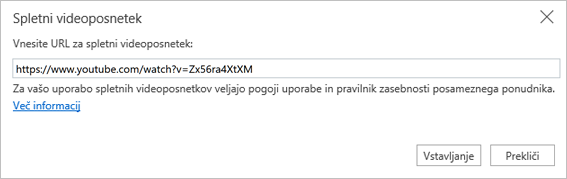Dodajanje in oblikovanje v programu PowerPoint za splet
Dodajanje in oblikovanje besedila
-
Izberite besedilno polje in vnesite želeno besedilo.
-
Če želite oblikovati besedilo, ga izberite, nato pa izberite možnost za spreminjanje pisave, razmika ali poravnave.
Če želite ustvariti označen ali oštevilčen seznam, izberite besedilo, nato pa izberite Oznake ali Oštevilčevanje.
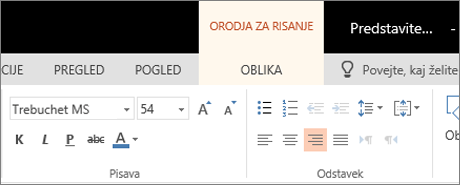
Vstavljanje slik
-
Izberite mesto, kamor želite vstaviti sliko na diapozitiv.
-
Izberite vstavi > slike in kje lahko najdete sliko: Ta naprava, OneDriveali slike Bing.
-
V pogovornem oknu, ki se odpre, poiščite sliko, ki jo želite vstaviti, tapnite to sliko in nato Vstavi.
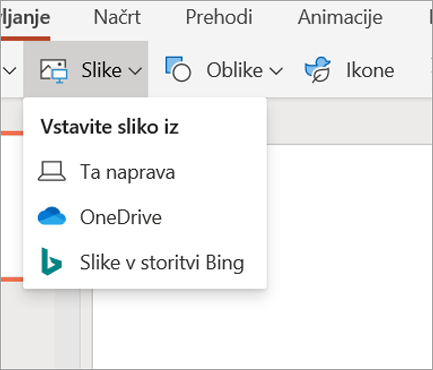
Vstavljanje oblik, ikon in grafike SmartArt
Na zavihku Vstavljanje lahko dodate vizualno pritožbo na diapozitive.
-
Izberite vstavi >oblike in v spustnem meniju izberite obliko.
-
Izberite vstavi >ikone in v spustnem meniju izberite ikono.
-
Izberite vstavi >SmartArt in v galeriji tapnite postavitev za želeno grafiko SmartArt.

Vstavljanje videoposnetkov
-
V spletnem brskalniku poiščite želeni videoposnetek.
-
Za spletni videoposnetek kopirajte spletni naslov spletne strani iz naslovne vrstice brskalnika.
-
Preklopite znova v PowerPoint in izberite diapozitiv, kamor želite postaviti videoposnetek.
-
Na zavihku Vstavljanje na traku izberite spletni videoposnetek.
-
V pogovorno okno Spletni videoposnetek prilepite URL, ki ste ga kopirali v 2. koraku.
-
Izberite Vstavljanje.